|
A avaliação de competências pode ser realizada pelos seguintes menus:
▪Execução  Execução de avaliação Execução de avaliação ▪Minhas tarefas  Execução Execução  Execução de avaliação Execução de avaliação
Para avaliar um colaborador pelo menu de "Execução", na lista de registros, localize e selecione o agrupador de plano de avaliação e tipo de avaliador desejado. Em seguida, selecione o colaborador que deseja avaliar.
Feito isso, acione o botão  da barra de ferramentas. Neste momento, será aberta a tela da avaliação: da barra de ferramentas. Neste momento, será aberta a tela da avaliação:
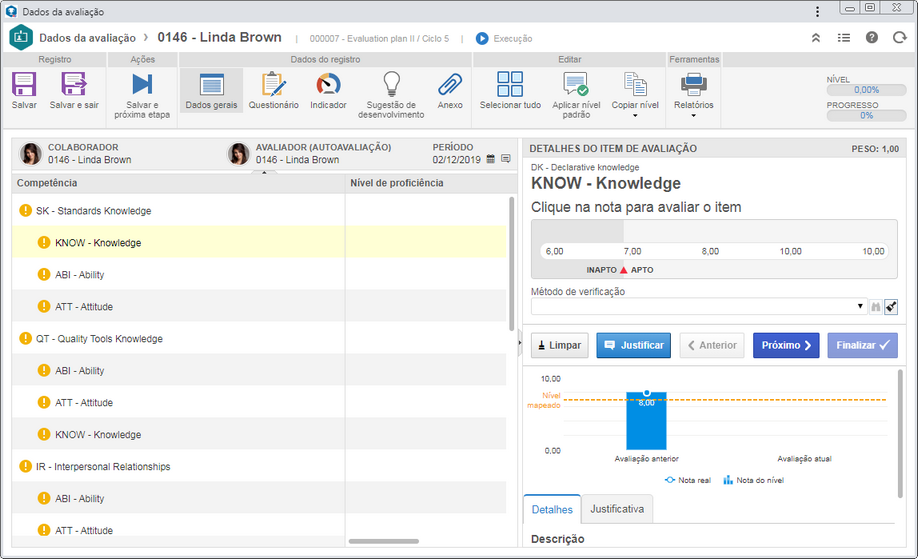 Esta imagem é referente a uma avaliação de "Autoavaliação". A tela de outros tipos de avaliações é similar.
Na barra de ferramentas são apresentados os botões que permitem manipular a avaliação que está sendo realizada. Os botões disponíveis poderão variar de acordo com o tipo de avaliador que está acessando a tela (Autoavaliação, Pares, Liderados e Líder) e com as configurações realizadas no ciclo do plano de avaliação.
Registro*
|
Salvar
|
Acione este botão para salvar as alterações realizadas na avaliação e manter a tela aberta.
|
Salvar e sair
|
Acione este botão para salvar as alterações realizadas na avaliação e fechar a tela.
|
*As opções desta seção não encerram a avaliação.
Ações
|
Salvar e próxima etapa
|
Acione este botão para salvar as alterações realizadas na avaliação e encerrá-la. Veja mais detalhes na seção Execução de avaliação.
|
Dados do registro
|
Dados gerais
|
Acione este botão para avaliar o nível de proficiência do colaborador nas competências apresentadas. Veja a descrição detalhada de como esta opção é apresentada na seção Dados gerais.
|
Carreira e sucessão
|
Esta opção somente será apresentada se o tipo de avaliador for "Líder" e se no ciclo do plano de avaliação, foi habilitado ao menos um item da seção Configurações  Carreira e sucessão. Por meio dela, é possível realizar a avaliação de carreira e sucessão do colaborador que está sendo avaliado. Veja como realizar esta avaliação na seção Avaliação de carreira e sucessão. Carreira e sucessão. Por meio dela, é possível realizar a avaliação de carreira e sucessão do colaborador que está sendo avaliado. Veja como realizar esta avaliação na seção Avaliação de carreira e sucessão.
Note que não será possível encerrar a avaliação de Líder se os itens de carreira e sucessão configurados não forem avaliados. Após o encerramento da avaliação de "Líder", será possível visualizar nesta seção, as respostas informadas pelo avaliador.
|
Feedback
|
Esta opção somente será apresentada se o tipo de avaliador for "Líder", desde que o usuário que está realizando esta operação for também o responsável pelo feedback do usuário. Durante a avaliação de líder, é possível esboçar o feedback que será enviado ao colaborador. Veja a descrição detalhada desta operação na seção Feedback de colaborador.
|
Questionário
|
Esta opção somente será apresentada se for associado um modelo de questionário à avaliação, por meio da seção Tipo de avaliadores dos dados do plano de avaliação. Acione-a para acessar o questionário que auxiliará o avaliador na realização desta operação. Responda as perguntas disponíveis e feito isso, clique em Finalizar. Consulte a seção Resposta de questionário da documentação específica do componente SE Questionário para obter a descrição detalhada sobre como realizar esta operação. Note que não será possível encerrar a avaliação se os questionários referentes aos colaboradores avaliados não forem respondidos. Para que este recurso funcione corretamente é necessário que o componente SE Questionário faça parte das soluções adquiridas por sua organização.
|
Indicador
|
Este botão somente será apresentado se o colaborador tiver ao menos um indicador por meio do componente SE Desempenho e se o tipo de avaliador não for "Pares" ou "Liderados". Acione-o para visualizar os indicadores associados ao colaborador. Dê um duplo clique sobre o indicador desejado para visualizar seus detalhes. Consulte a documentação específica do componente SE Desempenho, para obter mais informações sobre a tela de detalhes do indicador. Para que este recurso funcione corretamente é necessário que o componente SE Desempenho faça parte das soluções adquiridas por sua organização.
|
Sugestão de desenvolvimento
|
Esta opção somente será apresentada se na seção Configurações  Plano de desenvolvimento do ciclo de execução do plano, for habilitada a opção "Permitir elaboração do plano de desenvolvimento". Nela, é possível incluir sugestões para que o colaborador que está sendo avaliado desenvolva as competências e outros aspectos, para atender as necessidades da organização. Veja mais detalhes na seção Sugestão de desenvolvimento. Plano de desenvolvimento do ciclo de execução do plano, for habilitada a opção "Permitir elaboração do plano de desenvolvimento". Nela, é possível incluir sugestões para que o colaborador que está sendo avaliado desenvolva as competências e outros aspectos, para atender as necessidades da organização. Veja mais detalhes na seção Sugestão de desenvolvimento.
|
Anexo
|
Acione este botão para incluir, excluir, realizar o download e visualizar os anexos relacionados com a avaliação. Para obter mais detalhes sobre como incluir anexos ao registro, consulte a seção Incluindo anexos.
|
As opções a seguir somente estarão habilitadas se a opção "Dados gerais" estiver selecionada.
Editar
|
Alterar
|
Este botão somente será apresentado se o tipo de avaliação for de "Líder", enquanto o tipo de avaliação em questão não for encerrado e se no ciclo do plano de avaliação, foi habilitado ao menos um item da seção Configurações  Carreira e sucessão. Acione-o para editar as respostas da avaliação de carreira e sucessão. Carreira e sucessão. Acione-o para editar as respostas da avaliação de carreira e sucessão.
|
Selecionar tudo
|
Acione este botão para selecionar todos os itens apresentados na estrutura de competência simultaneamente.
|
Aplicar nível padrão
|
Acione este botão para selecionar um mesmo nível de proficiência para as competências/itens de avaliação selecionados na estrutura. Note que para que esta opção esteja habilitada, é necessário que os itens selecionados tenham a mesma escala de proficiência associada. Preencha os seguintes campos da tela que será apresentada:
▪Nível de proficiência: Selecione o nível de proficiência que será aplicado às competências/itens de avaliação selecionados. ▪Justificativa: Marque este campo para informar uma justificativa para o nível de proficiência escolhido. No campo que será apresentado, registre a justificativa. |
Copiar nível
|
Este botão somente será apresentado se a avaliação não é referente ao primeiro ciclo de execução do plano de avaliação. Ele não será apresentado se o tipo de avaliador for "Pares" ou "Liderados". Por meio dele é possível copiar e aplicar à competência/itens de avaliação selecionados na estrutura, o nível de proficiência aplicado em outras avaliações do colaborador (sejam elas avaliações do ciclo de execução anterior ou autoavaliação, pares, liderados e/ou líder do ciclo atual, já realizadas). Para isso, acione a seta localizada embaixo desta opção e selecione a avaliação da qual deseja copiar o nível.
|
Ferramentas
|
Relatórios
|
Acione a seta embaixo desta opção para configurar e emitir os relatórios de dados da avaliação e avaliação em branco desejados. Este botão também permite configurar um novo relatório ou associar algum relatório existente e ainda consultar os parâmetros que poderão ser utilizados na configuração de novos relatórios.
|
|





